win10系统电脑使用过程中有不少朋友表示遇到过win10系统qq音乐播放器设置启动自动播放歌曲的状况,当出现win10系统qq音乐播放器设置启动自动播放歌曲的状况时,你不懂怎样解决win10系统qq音乐播放器设置启动自动播放歌曲问题的话,那也没有关系,我们按照1、打开百度搜索“QQ音乐播放器”,在搜索结果的前几项可以看到QQ音乐播放器,点击下载即可; 2、QQ音乐播放器安装比较简单,直接安装即可,不需要修改这样的方式进行电脑操作,就可以将win10系统qq音乐播放器设置启动自动播放歌曲的状况处理解决。这一次教程中,小编会把具体的详细的步骤告诉大家:
1、打开百度搜索“QQ音乐播放器”,在搜索结果的前几项可以看到QQ音乐播放器,点击下载即可;
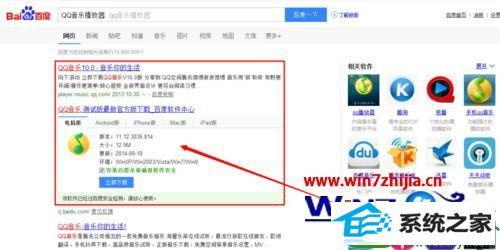
2、QQ音乐播放器安装比较简单,直接安装即可,不需要修改。安装过程此处不做详细说明;

3、打开QQ音乐播放器,主页面就可以开始听音乐,体验音乐世界的乐趣;
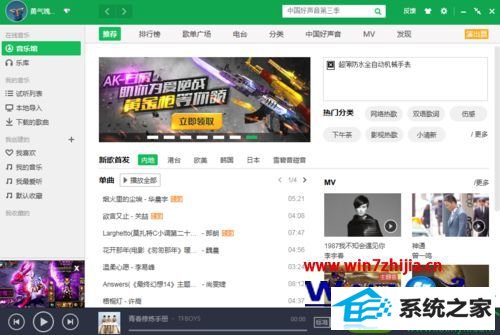
4、在QQ音乐播放器界面右上角,可以看到设置按钮,点击打开下拉菜单;
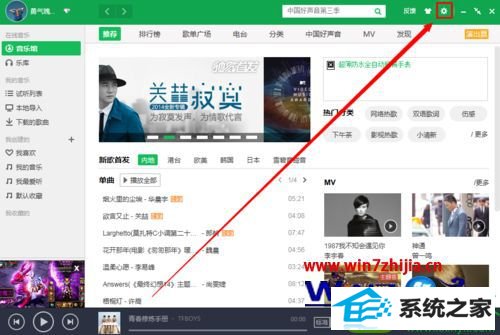
5、在打开的下载菜单里面,找到“设置”,即可打开QQ音乐播放器功能设置界面;
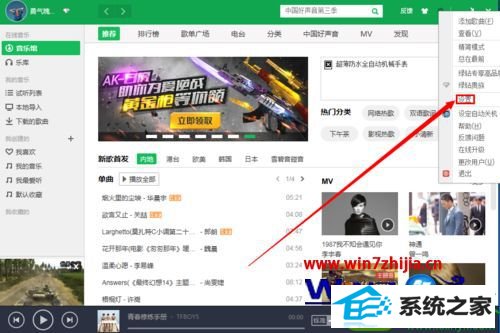
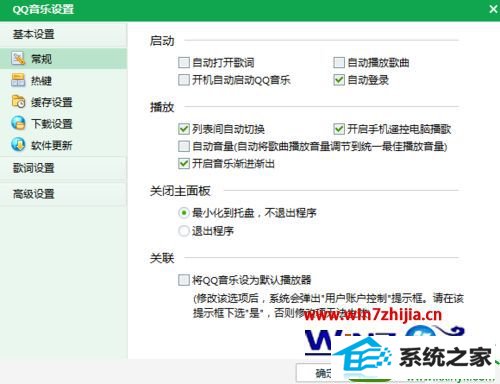
6、在设置界面的左侧的“基本设置”里面,点击“常规”面板;
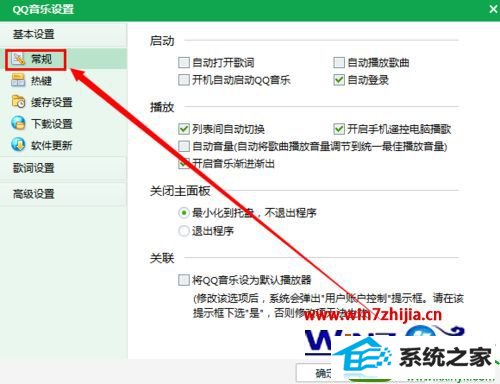
7、在设置界面的“常规”设置面板的“启动”里面,勾选“自动播放歌曲”即可;
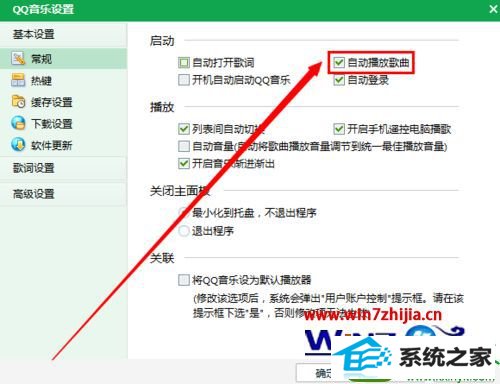
8、勾选好“自动播放歌曲”后,点击QQ音乐播放器功能设置界面右下角的“应用”按钮,然后点击“确定”即可设置完毕了。
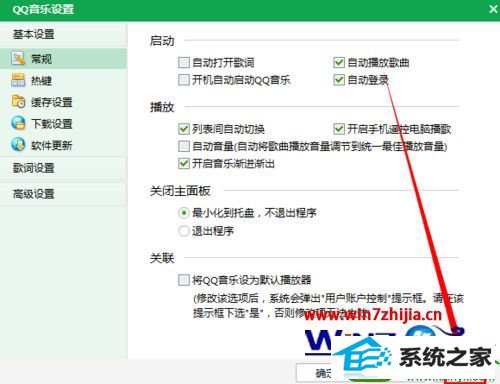
关于win10系统下qq音乐播放器设置启动自动播放歌曲的方法就给大家介绍到这边了,感兴趣的用户们可以参照上面的方法来操作就可以了。








